Windows 10系統的深度安裝指南
- PHPz轉載
- 2024-01-09 22:37:59823瀏覽
我們在使用win10作業系統的時候,如果遇到了系統故障無法正常啟動電腦或是影響正常使用的話,我們可以嘗試重裝作業系統。那麼對於深度安裝win10系統怎麼安裝,小編覺得我們可以先準備好自己需要的作業系統,在下載一個u啟動來進行安裝的操作。具體步驟就來看下小編是怎麼做的吧~
深度安裝win10系統安裝教學
win10系統下載連結:
1、深度技術系統win10安裝方法:PE安裝法
(1)製作一個啟動U盤,可用u啟動製作軟體製作啟動U盤。
開機進入bios介面設定U盤為第一啟動順序,或敲擊鍵盤對應按鍵進入快速啟動選單,選擇U盤啟動,進入PE。
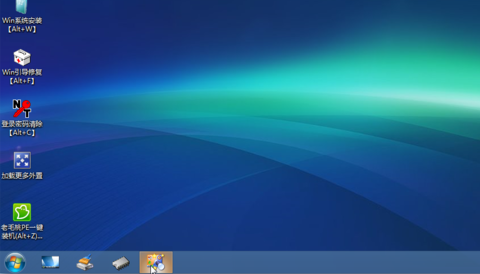
(2)查看已下載好的深度技術系統檔案類型,如是已經是GHO副檔名文件,可直接使用。如果是壓縮在ISO副檔名檔案內,則需要用解壓縮軟體解壓縮到硬碟非系統分區或U盤的一個獨立資料夾內,或是直接用虛擬光碟機載入。
(3)運行PE桌面上的Ghost工具。
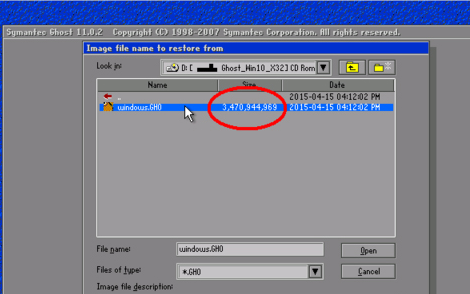
(4) 選取大小在2G以上的GHO檔案#f
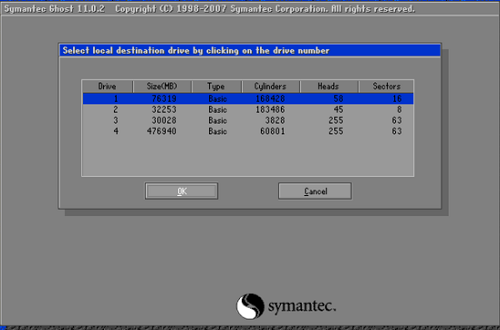
#(5)確定安裝到硬碟的分割區,點OK,執行還原。
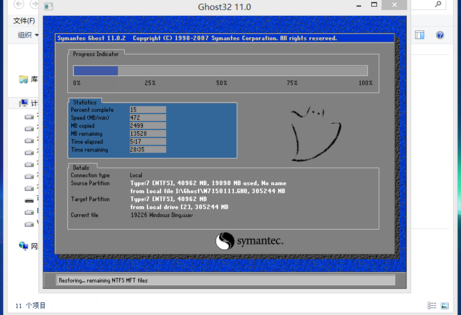
(6)直到完成還原,重啟計算機,從硬碟啟動,進行下一步硬體驅動的安裝和系統設置,成功進入系統。
安裝完成後,有更改bios設定的記得改回來。
2、深度技術系統win10安裝方法:啟動碟安裝法
(1)這個需要事先把深度技術系統win10鏡像檔案用鏡像燒錄檔案燒錄到光碟或效能良好的高速USB記憶體上,插入電腦,開機進入bios介面把該啟動盤設為第一啟動順序,或是敲擊鍵盤對應按鍵進入快速啟動選單,選擇該啟動盤啟動,但這個不是進到PE系統了。介面如下:
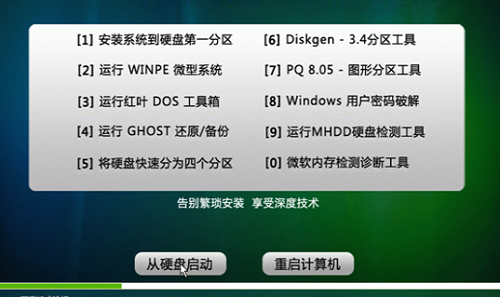
(2)這時候,只要選擇第一個選項就可以開始進行系統安裝了。如果需要進行分割管理或其他操作,選擇對應選項即可。
選擇安裝系統,便可全自動安裝到完成
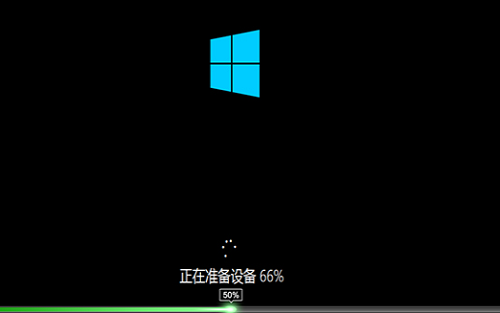
#(3)系統安裝完成,顯示win10 系統桌面。
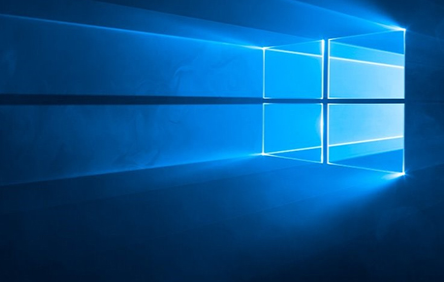
以上是Windows 10系統的深度安裝指南的詳細內容。更多資訊請關注PHP中文網其他相關文章!

